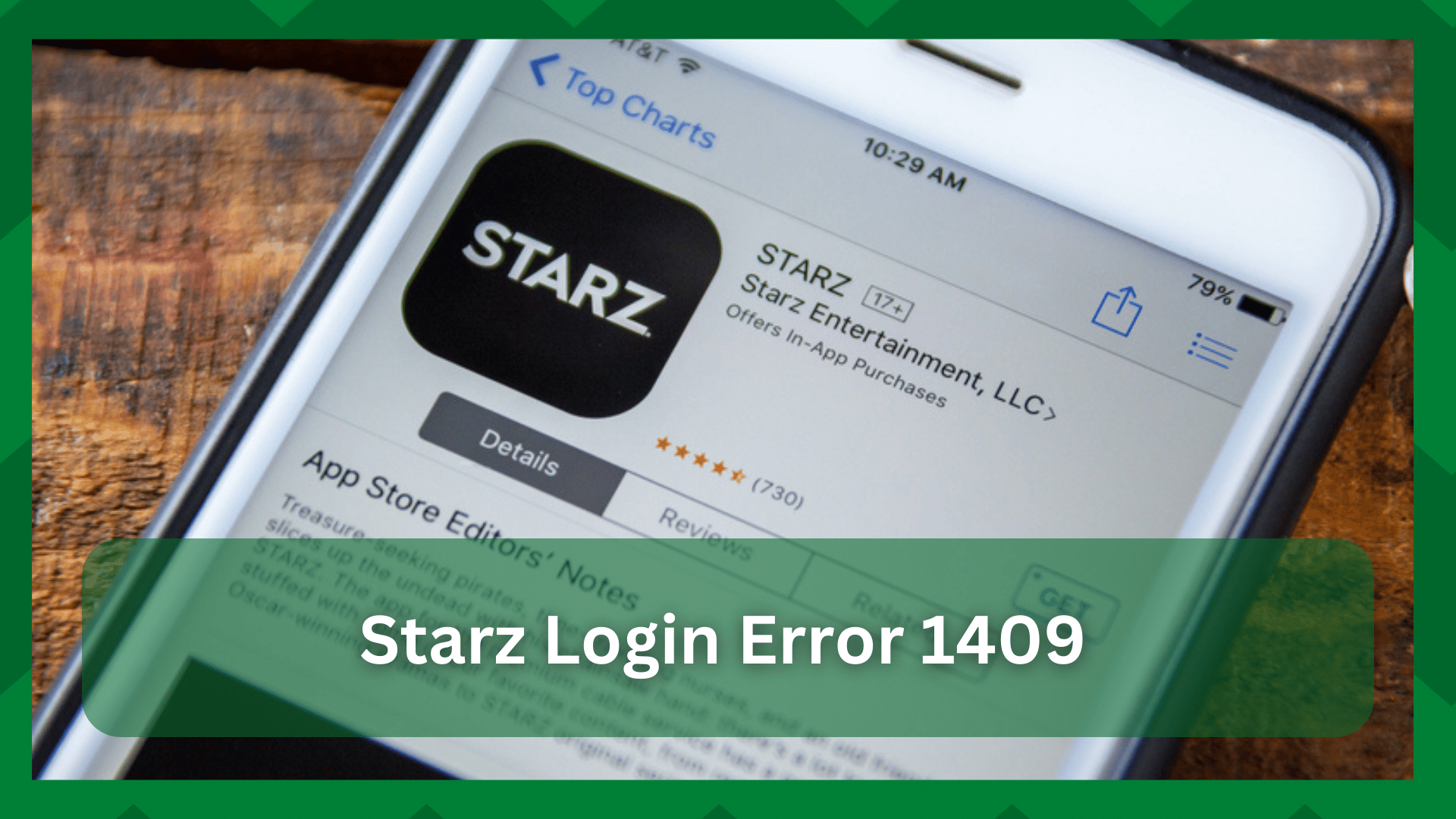విషయ సూచిక
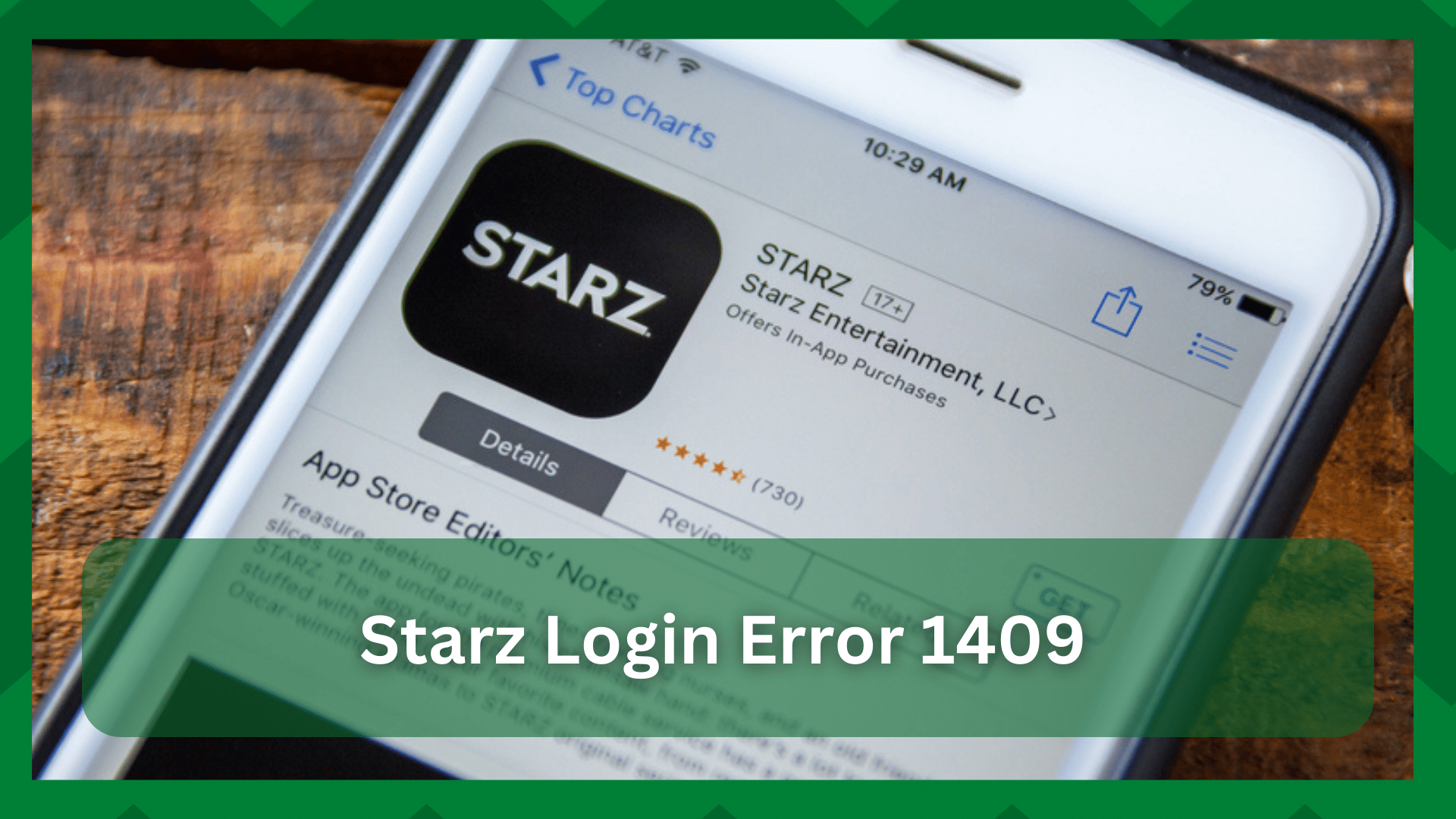
starz లాగిన్ ఎర్రర్ 1409
ఇది కూడ చూడు: కంపాల్ ఇన్ఫర్మేషన్ (కున్షన్) కో. నా నెట్వర్క్లో లిమిటెడ్: దీని అర్థం ఏమిటి?STARZ అనేది వేలకొద్దీ టీవీ షోలు, చలనచిత్రాలు మరియు ఇతర రకాల వినోదాలను సరసమైన ధరకు అందించే ప్రముఖ స్ట్రీమింగ్ ప్లాట్ఫారమ్.
సామర్థ్యం కంటెంట్ని డౌన్లోడ్ చేసుకోండి మరియు ఏ స్థానం నుండి అయినా ఆఫ్లైన్లో చూడండి Hulu, Amazon Prime, HBO Max మరియు ఇతర టాప్-టైర్ స్ట్రీమింగ్ ప్లాట్ఫారమ్ల నుండి STARZని వేరు చేస్తుంది.
ఇది మీకు మాత్రమే అందిస్తుంది కంటెంట్ని ఆన్లైన్లో చూసే ఎంపిక. అయితే, STARZ, ఇతర స్ట్రీమింగ్ ప్లాట్ఫారమ్ల మాదిరిగానే, ఇతర ప్లాట్ఫారమ్లలో సాధారణమైన కొన్ని ఎర్రర్లను కలిగి ఉంది.
దీనికి సంబంధించి, మీ STARZ యాప్కు స్ట్రీమింగ్ సమస్యలు, లోడ్ చేయడంలో లోపాలు మరియు సందర్భానుసారంగా యాప్లు ఎదురవడం సర్వసాధారణం. -సంబంధిత వైఫల్యాలు.
STARZ లాగిన్ లోపం 1409:
మీరు దీన్ని చదువుతున్నట్లయితే, మీరు మొదటిసారిగా STARZ సమస్యల కోసం వెతకడం లేదని మేము భావిస్తున్నాము. యాక్టివ్ యూజర్గా, STARZ ద్వారా ప్రదర్శించబడే సాధారణ ఎర్రర్ల గురించి మీకు తెలిసి ఉండవచ్చు.
అయితే మీరు 1409 ఎర్రర్ ని స్వీకరిస్తే ఏమి చేయాలి? STARZ యాప్ కోసం ప్రత్యేకంగా రూపొందించబడిన స్పష్టమైన ట్రబుల్షూటింగ్ దశలు ఏవీ లేవు, కానీ ఇది ఎందుకు జరుగుతోందో మీకు ఒక ఆలోచన రావచ్చు.
చాలా మటుకు, మీ యాప్ క్రాష్ అయి ఉండవచ్చు లేదా దానిలోని కొన్ని భాగాలు విఫలమయ్యాయి , మీరు దీన్ని యాక్సెస్ చేయడానికి ప్రయత్నించినప్పుడు విఫలమవుతుంది. కాబట్టి మీరు మీ STARZ యాప్ని తెరిచి, కంటెంట్ ప్లే చేయకుండా బ్లాక్ స్క్రీన్ని పొందండి.
మరోవైపు, ఇది మీ యాప్లోని ఒక భాగం పాడైపోయినప్పుడు లేదా సరిగ్గా పని చేయనప్పుడు సంభవించే లోపం.కాబట్టి మేము STARZ లాగిన్ ఎర్రర్ 1409 కోసం కొన్ని ట్రబుల్షూటింగ్ దశలను మీకు అందించడానికి ఇక్కడ ఉన్నాము.
- యాప్ని మూసివేసి, దాన్ని మళ్లీ ప్రారంభించండి:
కొన్నిసార్లు సమస్య యొక్క స్వభావం అంత క్లిష్టంగా ఉండదు కాబట్టి కఠినమైన ట్రబుల్షూటింగ్ దశలు అవసరం. మీరు తప్పనిసరిగా ప్రాథమిక అంశాలతో ప్రారంభించి, అవకాశాల జాబితాను తగ్గించుకోవాలి.
ఇది కూడ చూడు: Spectrum.com vs Spectrum.net: తేడా ఏమిటి? 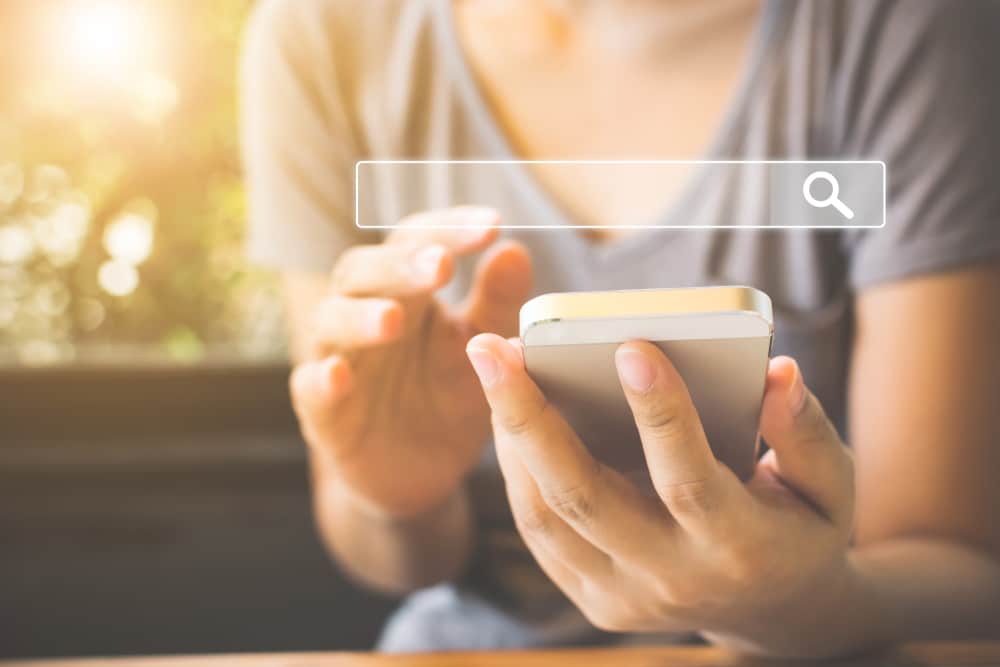
దీని గురించి చెప్పాలంటే, మీరు STARZ యాప్ని ప్రారంభించి, ఖాళీ స్క్రీన్ లేదా హోమ్ స్క్రీన్ని చూస్తే సరిగ్గా పని చేస్తున్నట్లు కనిపిస్తోంది కానీ మీరు ప్లే చేయడానికి ఏదైనా కంటెంట్ని ఎంచుకున్నప్పుడు అది మీకు ఎర్రర్ను ఇస్తుంది, మీ యాప్ లోడింగ్ ఎర్రర్ ని ఎదుర్కొంటూ ఉండవచ్చు.
ప్రస్తుతానికి, యాప్ నుండి నిష్క్రమించండి మరియు మరొక యాప్ని తెరవడానికి ప్రయత్నించండి. సమస్య పరిష్కరించబడిందో లేదో చూడటానికి STARZ యాప్ని కొన్ని సెకన్ల తర్వాత పునఃప్రారంభించండి .
- ఇంటర్నెట్ సమస్యలు:
మీ యాప్ కంటెంట్ను లోడ్ చేయడం మరియు ప్లే చేయడం సాధ్యం కానప్పుడు, లోపం 1409 మరియు ఇతర స్ట్రీమింగ్ లోపాలు సంభవించవచ్చు. ఫలితంగా, మీ స్క్రీన్ స్తంభింపజేయబడింది లేదా నల్లగా ఉంది.
అస్థిర నెట్వర్క్ కనెక్షన్ దీనిపై గణనీయమైన ప్రభావాన్ని చూపుతుంది. దీని గురించి చెప్పాలంటే, మీ పరికరం తగినంత బలమైన నెట్వర్క్ సిగ్నల్ను అందుకోకపోతే, కంటెంట్ను నిలకడగా ప్లే చేయడంలో ఇబ్బంది పడవచ్చు.
ఎందుకంటే మీరు మీ STARZ యాప్లో స్ట్రీమ్ చేసే కంటెంట్ 1080p కి సెట్ చేయబడింది, బలమైన ఇంటర్నెట్ కనెక్షన్ అవసరం. మృదువైన స్ట్రీమింగ్ కోసం, మీ ఇంటర్నెట్ గరిష్టంగా 15Mbps ఇంటర్నెట్ వేగాన్ని అందించాలి.

అయితేనెట్వర్క్ కనెక్షన్ స్థిరమైన మరియు పటిష్టమైన ఇంటర్నెట్ కనెక్షన్ని అందించలేకపోయింది, యాప్ నిలిచిపోయిన, నలుపు లేదా ఖాళీ స్క్రీన్ని ప్రదర్శిస్తుంది.
మరొక నెట్వర్క్ అందుబాటులో ఉంటే, మీరు దానికి మారడం ప్రయత్నించవచ్చు , లేదా సమస్యకు కారణమయ్యే ఇంటర్నెట్ని ప్రసారం చేస్తుందో లేదో తెలుసుకోవడానికి LTEకి మారండి.
ప్రత్యామ్నాయంగా, నెట్వర్క్ నుండి మీ పరికరాన్ని డిస్కనెక్ట్ చేయండి. నెట్వర్క్ సెట్టింగ్లకు వెళ్లి, నెట్వర్క్ను “ మర్చిపో ” ఎంచుకోండి. నెట్వర్క్ ఆధారాలను మళ్లీ నమోదు చేసి, నెట్వర్క్కి కనెక్ట్ చేయడానికి ప్రయత్నించండి.
చాలా సందర్భాలలో, ఇది సమస్యను పరిష్కరిస్తుంది.
- హార్డ్ –మీ పరికరాన్ని రీబూట్ చేయండి: >>>>>>>>>>>>>>>>>>>>>>>>>>>> ఆ సందర్భంలో, మీ పరికరాన్ని పునఃప్రారంభించడం ఒక ఎంపిక. మీ పరికరం చాలా కాలం పాటు అమలవుతున్నందున మరియు మెమరీని సేకరించినందున, దాని పనితీరు దెబ్బతినవచ్చు.
మీ పరికరానికి విశ్రాంతి ఇవ్వడం చాలా ముఖ్యం. అదనంగా, యాప్ ప్రతిస్పందించనట్లయితే లేదా విఫలమైతే, రీబూట్ పరికరాన్ని రిఫ్రెష్ చేస్తుంది మరియు యాప్ సాధారణంగా పని చేస్తుంది.
మీరు ల్యాప్టాప్ లేదా PCని ఉపయోగిస్తుంటే, పరికరం యొక్క పవర్కి వెళ్లండి. సెట్టింగులు మరియు దాన్ని మూసివేయండి. పరికరాన్ని ప్రారంభించి, ఒక నిమిషం తర్వాత STARZ యాప్ను ప్రారంభించండి. మీరు కొంత కంటెంట్ను స్ట్రీమింగ్ చేయడానికి ప్రయత్నిస్తే మీరు బాగానే ఉంటారు.
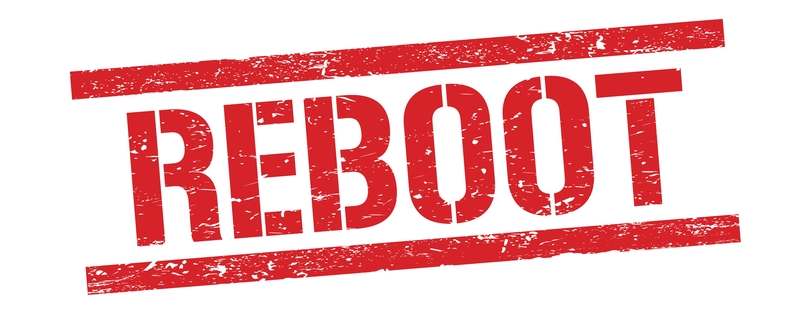
మీరు స్ట్రీమింగ్ బాక్స్ లేదా స్మార్ట్ టీవీని ఉపయోగిస్తుంటే, పవర్ కేబుల్లను అన్ప్లగ్ చేసి, వాటిని దాదాపు ఒక సారి అన్ప్లగ్ చేయకుండా ఉంచండి. నిమిషం. కేబుల్లను మళ్లీ కనెక్ట్ చేయండి,మరియు పరికరం బూట్ అయినప్పుడు, సమస్య పరిష్కరించబడిందో లేదో చూడటానికి యాప్ని ప్రారంభించండి.
- క్లీన్ రిజిస్ట్రీ లోపాలు:
మేము సాఫ్ట్వేర్ని ఉద్దేశించాము మేము మీ STARZ యాప్లో సాఫ్ట్వేర్ లోపాలు ని పేర్కొన్నప్పుడు క్రాష్లు, రిజిస్ట్రీ లోపాలు, విఫలమైన ఇన్స్టాలేషన్లు మరియు జంక్ క్లీనింగ్ లోపాలు 1409 లోపానికి కారణమవుతాయి. దీన్ని పరిష్కరించడానికి మీ PC లేదా ల్యాప్టాప్లో ఈ విధానాన్ని అనుసరించండి.
- మీ కంప్యూటర్ ప్రారంభమైనప్పుడు, అడ్మినిస్ట్రేటర్ గా లాగిన్ అవ్వండి.
- ఇప్పుడు ప్రారంభ బటన్కి వెళ్లండి. మరియు " అన్ని ప్రోగ్రామ్లు " ఎంపికను క్లిక్ చేయండి.
- తర్వాత యాక్సెసరీస్ ఎంపికకు వెళ్లి, అక్కడ నుండి సిస్టమ్ టూల్స్ ని ఎంచుకోండి.
- అక్కడి నుండి మీరు సిస్టమ్ పునరుద్ధరణ
- దానిని క్లిక్ చేయండి మరియు ఇప్పుడు మీరు “జాబితా పునరుద్ధరణ పాయింట్లో” జాబితాను చూస్తారు. అత్యంత ఇటీవలి పునరుద్ధరణ పాయింట్ను ఎంచుకోండి.
- తదుపరి బటన్పై క్లిక్ చేయండి. మరియు మీ ఎంపికను నిర్ధారించండి.
- ప్రాసెస్ పూర్తయిన తర్వాత మీ కంప్యూటర్ పునఃప్రారంభించబడుతుంది.
ఇది పునఃప్రారంభించబడిన తర్వాత STARZ యాప్కి వెళ్లి కొంత స్ట్రీమింగ్ కంటెంట్ను ప్రారంభించండి. మీరు ఇప్పుడు మెరుగైన మరియు క్రియాత్మకమైన యాప్ని చూస్తారు.
- ఫోర్స్-స్టాప్ మరియు యాప్ని మళ్లీ ఇన్స్టాల్ చేయండి:
ఎర్రర్ 1409 కోసం మరొక అద్భుతమైన పరిష్కారం యాప్ను బలవంతంగా ఆపండి. ఇది ఏదైనా బ్యాక్గ్రౌండ్ ప్రాసెస్లను ఆపివేస్తుంది మరియు యాప్ని నిష్క్రియ స్థితికి తిరిగి పంపుతుంది.
అది పక్కన పెడితే, STARZ యాప్కి అవకాశం ఉందిపాక్షికంగా మాత్రమే ఇన్స్టాల్ చేయబడింది లేదా ఇన్స్టాలేషన్ విఫలమైంది , దీని వలన యాప్ ఈ విధంగా ప్రవర్తిస్తుంది.

ఫలితంగా, మీరు మీ పరికరానికి వెళ్లవచ్చు సెట్టింగ్లు మరియు 'అప్లికేషన్స్' లేబుల్ చేయబడిన సెట్టింగ్ లేదా ఏదైనా ఇతర సంబంధిత కీవర్డ్ కోసం చూడండి. మీరు ఇప్పుడు STARZ యాప్పై క్లిక్ చేయడం ద్వారా ఫోర్స్ స్టాప్ బటన్ను ఎంచుకోవచ్చు.
ఆ తర్వాత, ఏవైనా బ్యాక్గ్రౌండ్ యాప్లను క్లియర్ చేసి, మీ సిస్టమ్ని రీస్టార్ట్ చేయండి . ఇప్పుడు మళ్లీ సెట్టింగ్లకు వెళ్లి, అప్లికేషన్ల సెట్టింగ్లో STARZ యాప్ని ఎంచుకుని, అన్ఇన్స్టాల్ చేయండి బటన్ను క్లిక్ చేయండి.
యాప్ కాష్ మరియు జంక్ ఫైల్లు ఎప్పుడు జోక్యం చేసుకోకుండా తొలగించబడిందని నిర్ధారించుకోండి. యాప్ మళ్లీ ఇన్స్టాల్ చేయబడింది. మీ పరికరం యాప్ స్టోర్కి వెళ్లి, STARZ యాప్ కోసం చూడండి.
మీరు అప్లికేషన్ను విజయవంతంగా ఇన్స్టాల్ చేసిన తర్వాత, మీకు ఇష్టమైన షోలను స్ట్రీమ్ చేయవచ్చు మరియు చూడవచ్చు.